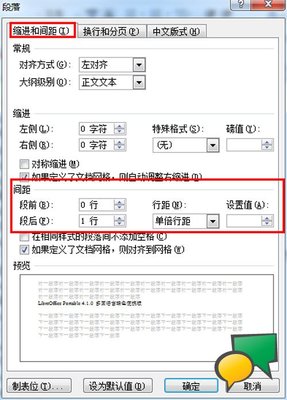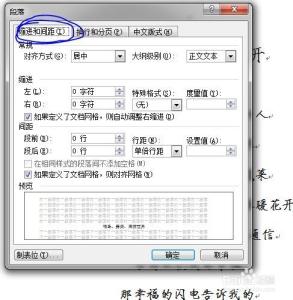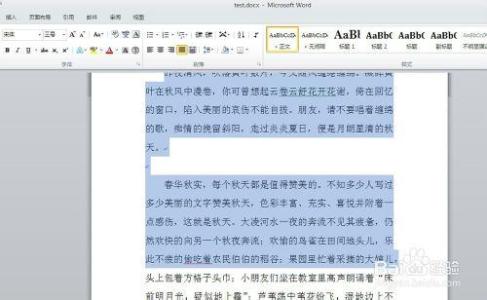发布时间:2018年04月10日 22:17:53分享人:凊蒝来源:互联网11
Word2007如何设置行间距――简介
Word2007如何设置行间距
Word2007如何设置行间距――工具/原料
Word 2007
Word2007如何设置行间距――方法/步骤1
Word2007如何设置行间距 1、
首先,打开Word 2007。

Word2007如何设置行间距 2、
然后,选中你要设置行间距的段落(注意:最好选中整个段落)。右键单击,将弹出动态菜单。如下图所示:
Word2007如何设置行间距 3、
在动态菜单中单击段落,将弹出段落对话框。如下图所示:
Word2007如何设置行间距 4、
在段落对话框的“缩进与间距”选项卡下找到“行距”,点击行距的下拉列表框。就可以设置行间距了。
爱华网本文地址 » http://www.aihuau.com/a/8104090103/176618.html
更多阅读

原文地址:EndNote文献悬挂缩进以及行间距的设置方法科技论文时使用EndNote来插入和管理参考文献是一种非常方便的方法,它可以根据期刊的格式要求来格式化文献,并管理文献的编号等。但有时插入的文献缩进格式(文献悬挂式缩进的字符数太
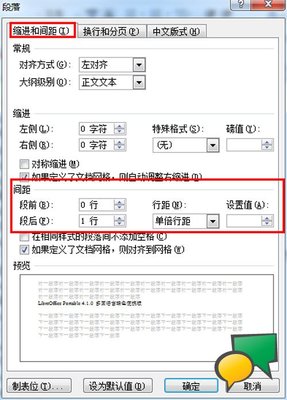
一篇文档的排版美观与否很重要,这关系到阅读者是否能很清爽地浏览文句。下面以word2003为例,介绍一下如何设置行间距。方法/步骤1打开一篇文档,按下ctrl+a,将文字全部选中 步骤阅读2在文句上点击右键,选择段落 步骤阅读3或者点击上
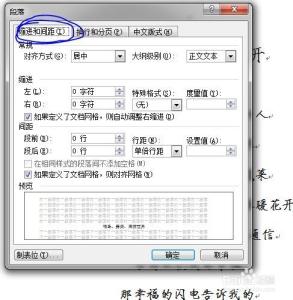
Word2003如何设置行间距――简介行间距有时候是有要求的,比如毕业论文一般的要求是1.5倍行间距,下面说一下行间距的设置步骤。Word2003如何设置行间距――方法/步骤Word2003如何设置行间距 1、打开你想要设置行间距的文档。Word2003

2010版word如何设置文字上下左右间距――简介word如果设置间距,想必经常使用方文档办公的朋友一定不陌生,用word排版如何设置文档的间距是常有的事,有朋友会发现,为什么自己不管怎么使用按钮,文字不发生任何变化,下面小编来给大家解
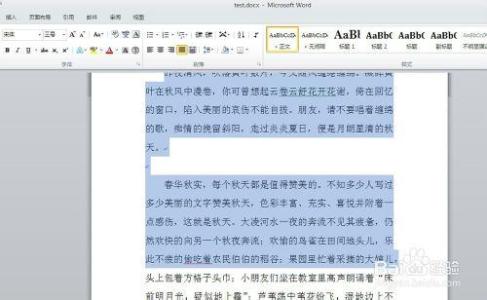
在Word2010中如何设置段间距和行间距――简介在Word2010中,段间距是指两个相邻段落之间的距离;而行间距则是指文档中行与行之间的距离。恰当地进行设置段间距和行间距,能够使文档版面更加美观,下面介绍具体的操作步骤。在Word2010中如

 爱华网
爱华网